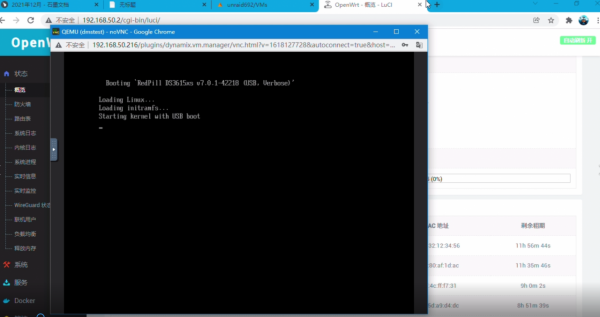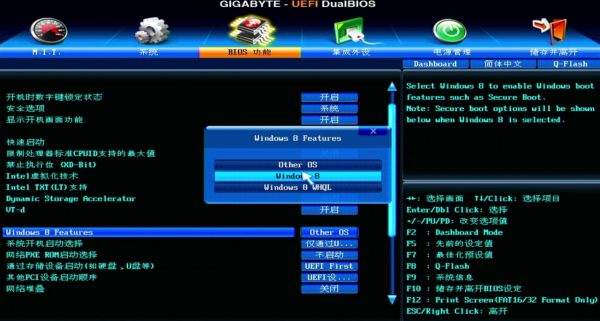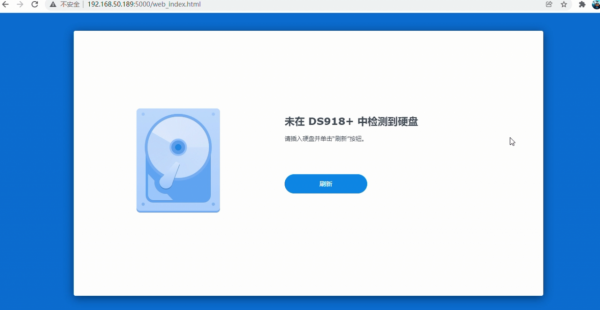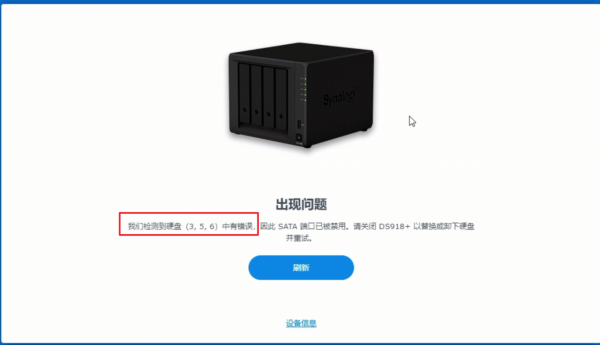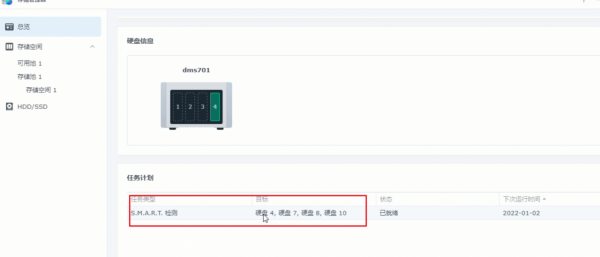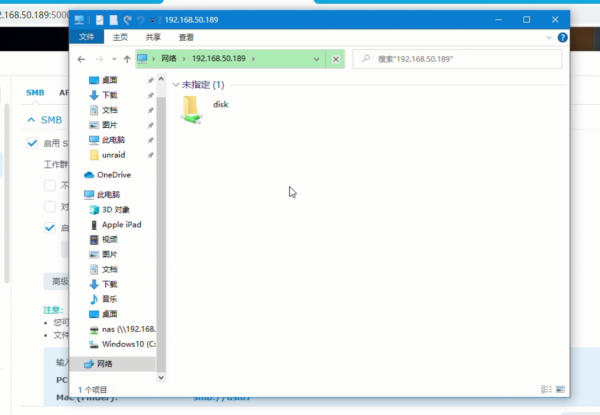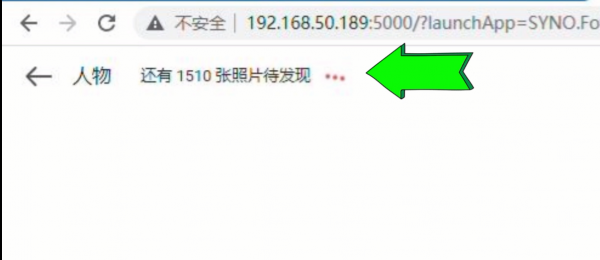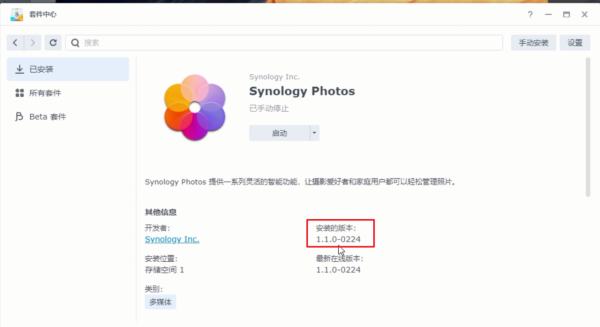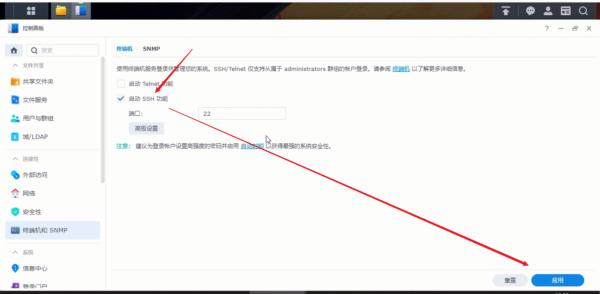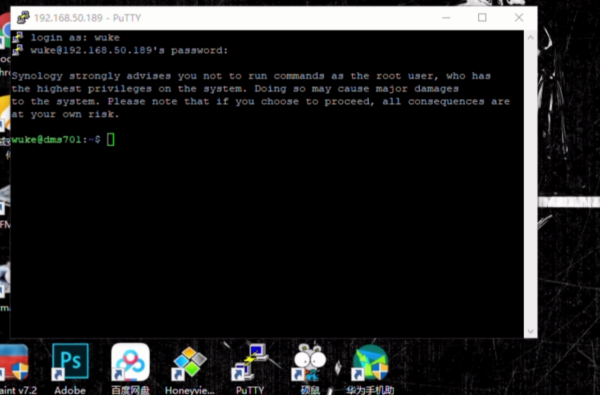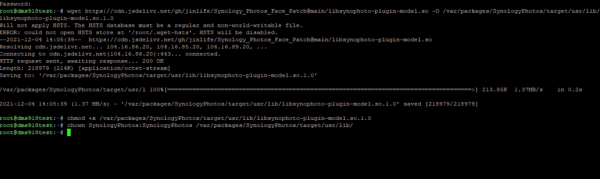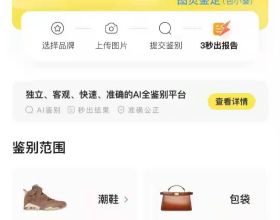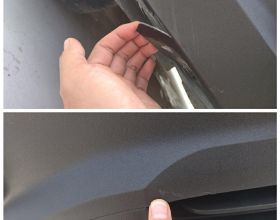大家好,我是烏客。 本期來聊聊我在安裝群暉7.0時遇到的一些問題,以及解決方法。希望對還沒有用上7.0的網友有所幫助。以下的一些方法同樣適用於6.0。
1、引導後,無法找到群暉
遇到無法找到群暉的情況,首先要排除引導不相容的問題。在bios中分別設定傳統引導模式和UEFI引導模式嘗試啟動試下。最新版7.0.1的引導檔案是兩種啟動方式都支援的,理論上都是能正常啟動的。
還可以試著調整一些bios設定 比如:開啟csm,關閉secure boot選項 或者修改系統型別將系統型別選擇成win8來試下。
如果這些方法都試過了還是不行,那很可能是你的網絡卡驅動不支援。建議換支援的網絡卡,或者也可以在網上找新增好相應驅動的版本。又或者像我這樣搭建一個虛擬環境,或者編譯的方式整合適合自己的驅動,都可以解決問題。
2、安裝介面下識別不到硬碟
安裝介面識別不到硬碟的情況,只要在bios中把硬碟模式從IDE改成ahci試試,如果已經是ahci的話可以改成IDE試下。識別不到硬碟的情況一般都是硬碟模式的設定出了問題。
3、安裝介面下提示sata埠被禁用
出現sata埠被禁用的情況,主要是引導檔案中的引數設定與主機板的埠設計有不符導致的。
方法一:
改寫引導檔案的引數時,在結尾處加入引數:DiskIdxMap=00 SataPortMap=1 SasIdxMap=0。這個引數表示只啟用硬碟控制器1的sata1口。
然後先只接入一個硬碟到sata1口上,安裝好系統後再將這段引數刪除,並再入其他硬碟就能有繞過這個錯誤提示了。
當然用這種方法作出的系統硬碟順序並不完美。如果能根據自己的主機板型號。填入合適引數是可以做到完美適配的。
方法二:
我們可以手動編輯三個引數的數字,讓群暉完美適配。並且可以在安裝介面中就可以繞過這個錯誤。
詳細的引數講解大家可以參照下文。
黑群輝改sata控制器識別介面數、硬碟盤序的經驗總結
以我的這塊銘瑄3455 主機板為例:主機板上有兩個sata介面,我自己又加了一塊4sata的擴充套件卡。所以應該是兩個硬碟控制器。
我想擴充套件卡的介面在前,主機板上的介面在後。於是引數就是這樣的:
DiskIdxMap=0400 SataPortMap=24 SasIdxMap=0
大家可以參考這個思路,這樣就可以編輯出比較完美的盤序。
4、無法訪問共享空間
剛剛7.0上剛剛建立好的共享空間,在我的win10電腦上是沒有辦法訪問的。即使賬號和密碼全對,也無法訪問。
依次開啟“控制面板”>“檔案服務”>“高階設定”>“啟用NTMv1驗證”打鉤,然後儲存。
再回到電腦裡試下,就可以訪問了。
5、photos人臉識別的問題
群暉7.0上最大的亮點就是全新相簿管理軟體photos以及它的人臉識別功能。
不過在黑群暉上啟用人臉識別功能就比較玄學了。有的機器裝好就能用,有的機器則打死都用不起來。
關於這個問題,我在網上找了一通答案。還真的有大神作出了比較完善的解答:原來群暉918版本上使用了一種叫“DNN神經網路”技術。在用到人臉識別技術時會呼叫CPU的核顯來參與計算,而且要求是intel六代以上的核顯。
所以如果在intel六代以上的物理機上安裝黑群暉,能啟用人臉識別功能的機率較大。如果是虛擬機器環境下安裝,則需要設定核顯直通並手動改寫裝置位置,才能正常啟用。
如果你的CPU的不是intel六代以上,目前是無法正常啟用核顯的。這也是一大批機器無法正常啟用人臉識別的原因。
原理可能有點複雜,不過大神們給出解決方案是比較簡單的:
1、安裝ds3615,這個版本不會呼叫核顯就可以正常開啟人臉識別。
2、ds918版本可以透過新增禁用GPU的補丁。來實現開啟人臉識別的功能。
3、intel六代以上虛擬機器環境, 透過設定GPU直通和手動改寫裝置位置。可以讓GPU正常工作,不過這個設定對小白來說稍微複雜一些。
這裡我們演示下,ds918下透過補丁程式禁用GPU,從而啟用人臉識別的步驟。
我們開啟ds918下的相簿,如果發現需要識別的圖片一直沒有減少。就說明它一直卡在呼叫核顯狀態。
我們先在套件中心裡停用photos,並確定版本號是0224。如果不是這個版本,請解除安裝套件手動安裝這個版本。目前的補丁套件只適合這個版本。
然後開啟控制面板,點選“終端機”選項
開啟ssh終端機服務,點選應用。
開啟ssh功能之後,就可以用putty去連線群暉。輸入群暉的ip地址,我這裡是192.168.50.189。埠號預設是22。
在開啟的視窗中輸入管理員賬號和密碼,注意輸入密碼時是不會顯示的。只要一次性輸入密碼並回車就可以了。
好,此時已經用管理員賬號登入群暉的ssh。再輸入sudo -i獲得root許可權。
再輸入一次管理員密碼,然後回車。我們就獲得了群暉的root許可權。注意看此時的登入名已經變成root。
接下來我們依次執行以下三條命令。這些命令的作用是將補丁程式下載過來,並且複製到相應的資料夾中。依次複製每一條命令,然後再回到視窗下按滑鼠右鍵貼上然後回車就可以了。
wget https://cdn.jsdelivr.net/gh/jinlife/Synology_Photos_Face_Patch@main/libsynophoto-plugin-model.so -O /var/packages/SynologyPhotos/target/usr/lib/libsynophoto-plugin-model.so.1.0
chmod +x /var/packages/SynologyPhotos/target/usr/lib/libsynophoto-plugin-model.so.1.0
chown SynologyPhotos:SynologyPhotos /var/packages/SynologyPhotos/target/usr/lib/
執行完這三條命令列後,關閉putty。再回到群暉頁面,重新開啟相簿服務。再開啟相簿套件重新索引一下。我們看到照片的人臉識別功能就被成功開啟了。
好了以上就是本期的內容了。以上問題的解決方案大部分都來自網路,是各路大神們的智慧成果。我只是縫合怪,做了歸納總結。希望對各位觀眾有所幫助。有更多問題也可以在評論區給我留言。
群暉7.01到現在已經比較完善,目前在虛擬機器中使用非常問題。打算把我的主力nas也升級到7.0來使用。